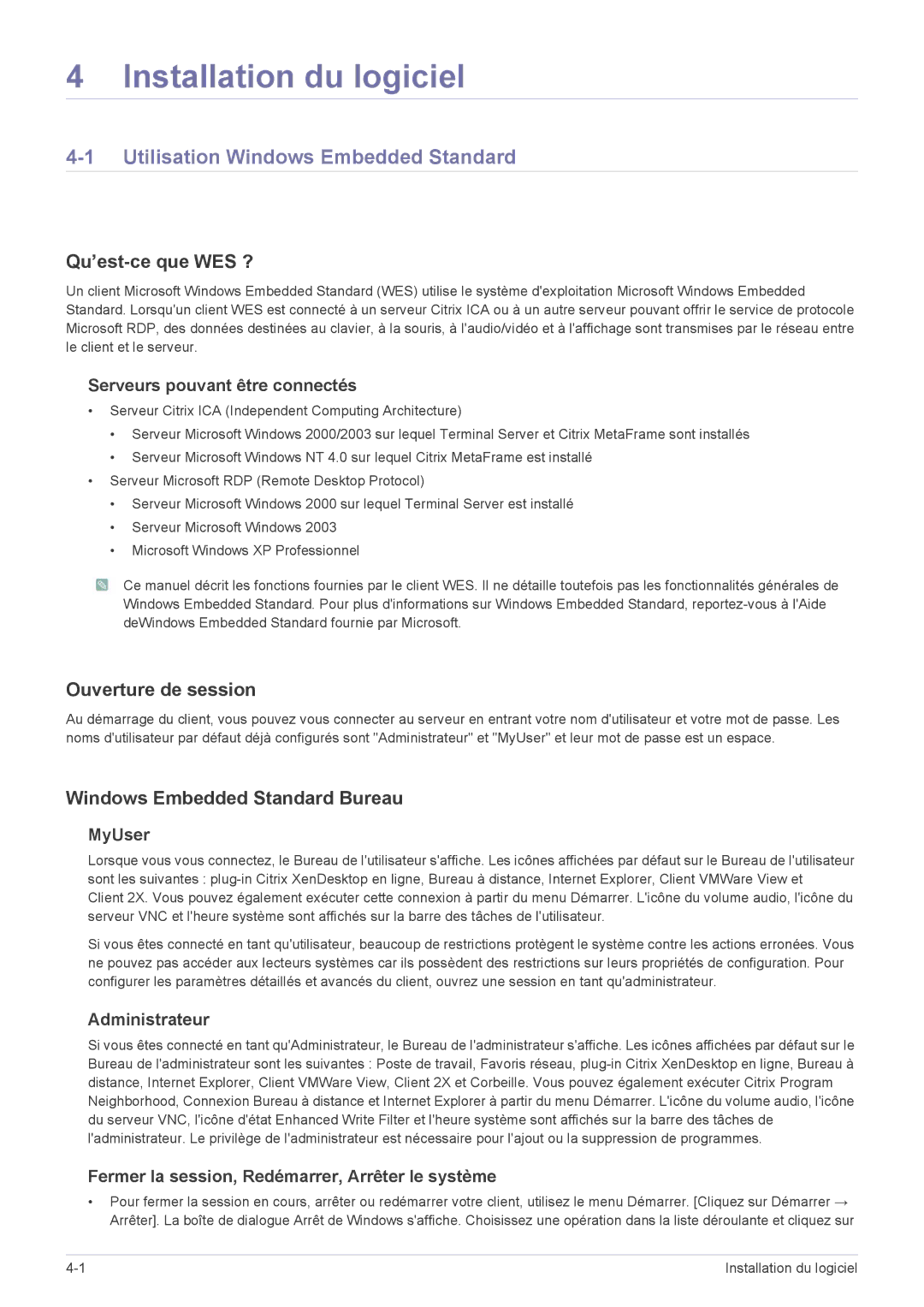4 Installation du logiciel
4-1 Utilisation Windows Embedded Standard
Qu’est-ce que WES ?
Un client Microsoft Windows Embedded Standard (WES) utilise le système d'exploitation Microsoft Windows Embedded Standard. Lorsqu'un client WES est connecté à un serveur Citrix ICA ou à un autre serveur pouvant offrir le service de protocole Microsoft RDP, des données destinées au clavier, à la souris, à l'audio/vidéo et à l'affichage sont transmises par le réseau entre le client et le serveur.
Serveurs pouvant être connectés
•Serveur Citrix ICA (Independent Computing Architecture)
•Serveur Microsoft Windows 2000/2003 sur lequel Terminal Server et Citrix MetaFrame sont installés
•Serveur Microsoft Windows NT 4.0 sur lequel Citrix MetaFrame est installé
•Serveur Microsoft RDP (Remote Desktop Protocol)
•Serveur Microsoft Windows 2000 sur lequel Terminal Server est installé
•Serveur Microsoft Windows 2003
•Microsoft Windows XP Professionnel
![]() Ce manuel décrit les fonctions fournies par le client WES. Il ne détaille toutefois pas les fonctionnalités générales de Windows Embedded Standard. Pour plus d'informations sur Windows Embedded Standard,
Ce manuel décrit les fonctions fournies par le client WES. Il ne détaille toutefois pas les fonctionnalités générales de Windows Embedded Standard. Pour plus d'informations sur Windows Embedded Standard,
Ouverture de session
Au démarrage du client, vous pouvez vous connecter au serveur en entrant votre nom d'utilisateur et votre mot de passe. Les noms d'utilisateur par défaut déjà configurés sont "Administrateur" et "MyUser" et leur mot de passe est un espace.
Windows Embedded Standard Bureau
MyUser
Lorsque vous vous connectez, le Bureau de l'utilisateur s'affiche. Les icônes affichées par défaut sur le Bureau de l'utilisateur sont les suivantes :
Si vous êtes connecté en tant qu'utilisateur, beaucoup de restrictions protègent le système contre les actions erronées. Vous ne pouvez pas accéder aux lecteurs systèmes car ils possèdent des restrictions sur leurs propriétés de configuration. Pour configurer les paramètres détaillés et avancés du client, ouvrez une session en tant qu'administrateur.
Administrateur
Si vous êtes connecté en tant qu'Administrateur, le Bureau de l'administrateur s'affiche. Les icônes affichées par défaut sur le Bureau de l'administrateur sont les suivantes : Poste de travail, Favoris réseau,
Fermer la session, Redémarrer, Arrêter le système
•Pour fermer la session en cours, arrêter ou redémarrer votre client, utilisez le menu Démarrer. [Cliquez sur Démarrer → Arrêter]. La boîte de dialogue Arrêt de Windows s'affiche. Choisissez une opération dans la liste déroulante et cliquez sur
Installation du logiciel |